
Samsung fait maintenant la une des journaux pour ses derniers modèles de téléphones commercialisés cette année, notamment le Samsung Galaxy Note 20 et le Note 20 Ultra. Compte tenu de leurs caractéristiques de premier ordre, il ne fait aucun doute que même les utilisateurs d’iPhone envisagent désormais d’acheter leur tout nouveau téléphone Samsung. Cependant, si vous êtes un utilisateur d’iPhone, il peut être difficile pour vous de transférer vos fichiers de l’iPhone vers un téléphone Android comme le Note 20. Cet article présente les trois principales façons de transférer les données iPhone vers le Galaxy Note 20.
Top 3 des façons de copier les données de l’iPhone vers Galaxy Note 20
AirMore
Lepremier sur notre liste est AirMore. Cet outil très efficace permet detransférer des fichiers d’iOS vers des appareils Android facilement et sanstranspiration. Il vous permet de transférer des fichiers sans effort. Celà dit,voici comment vous pouvez copierles données de l’iPhone vers Galaxy Note 20 en utilisant AirMore.
- Téléchargez et installez AirMore sur votre iPhone et Note 20 ou Note 20 Ultra.
- Connectez votre iPhone et Galaxy Note 20 au même réseau Wi-Fi, puis ouvrez l’application sur les deux appareils.
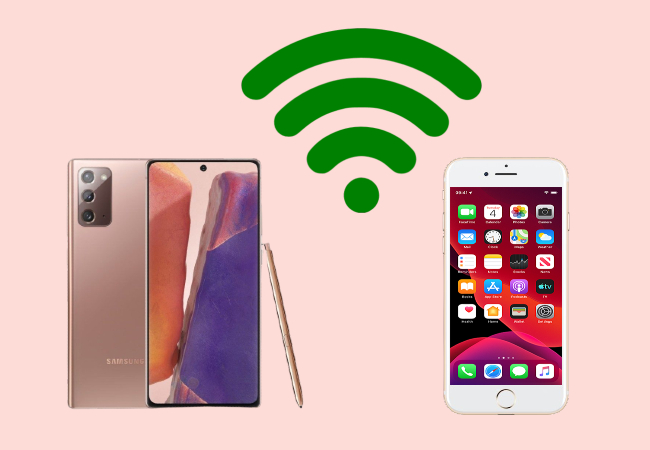
- Connectez votre iPhone et Galaxy Note 20 au même réseau Wi-Fi, puis ouvrez l’application sur les deux appareils.
- Sur vos appareils mobiles, cliquez sur Plus. À partir de Plus, allez à Transfert entre mobiles pour rechercher des appareils.
- Puis, avec votre ancien téléphone, cliquez sur l’avatar de votre nouveau téléphone apparaissant sur votre écran pour vous connecter.
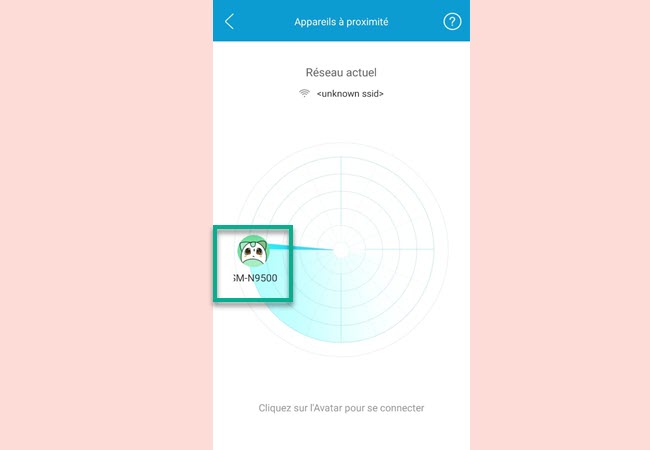
- Une fois connecté, sélectionnez les fichiers que vous souhaitez transférer et cliquez simplement sur Envoyer pour transférer les fichiers de l’iPhone vers le Galaxy Note 20 ou Note 20 Ultra.
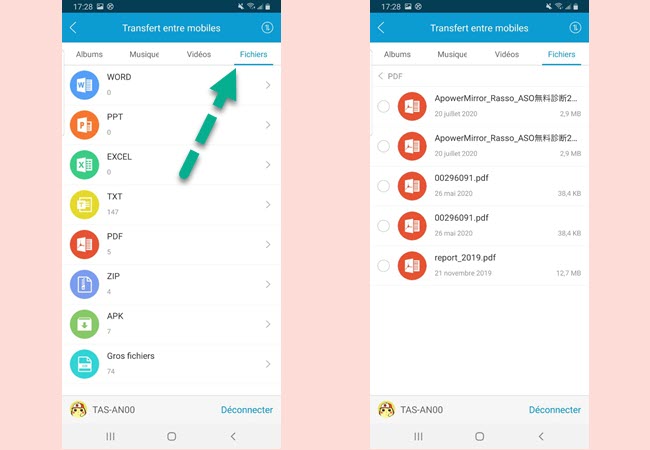
Samsung Smart Switch
Leprochain sur notre liste est la dernière nouveauté de Samsung, le Samsung SmartSwitch. C’est un outil compatible non seulement avec les appareils Samsung,mais aussi avec d’autres appareils Android et iOS. Cette application permet detransférer facilement des photos, des contacts, des messages et d’autresdonnées importantes entre les appareils sans aucun problème. Grâce à cetteapplication, vous pouvez également créer une sauvegarde des fichiers de votreancien téléphone vers un PC ou un Mac. Pour transférer des fichiers de l’iPhonevers Galaxy Note 20, vous pouvez suivre les étapes suivantes.
- Sur votre Galaxy Note 20, accédez à Smart Switch et appuyez sur Recevoir les données.
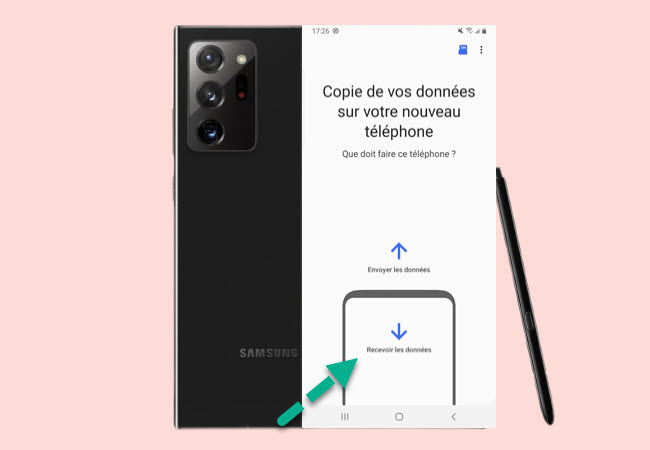
- Choisissez iPhone/iPad.
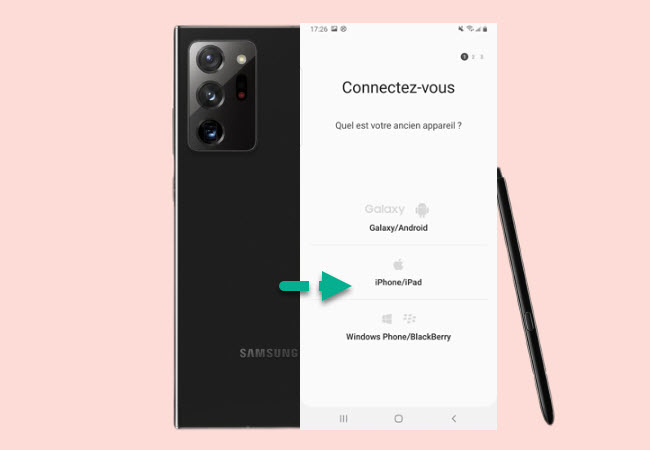
- Entrez votre nom d’utilisateur et votre mot de passe iCloud pour vous connecter.
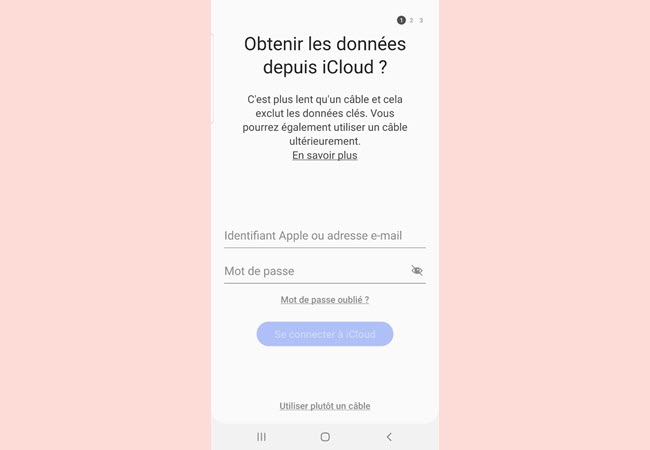
- Après avoir sélectionné les fichiers que vous souhaitez transférer, il vous suffit d’appuyer sur Importer. Une fois que vous avez terminé, cliquez sur le bouton Fermer l’application. Vos fichiers auront été transférés avec succès.
ApowerManager
Enfin, nous avons ApowerManager. Ce logiciel de gestion mobile vous donne la liberté de stocker, de transférer et de sauvegarder des données sur divers appareils tels qu’iPhone et Android. Contrairement aux autres applications, cette application peut également mettre votre téléphone en miroir et prendre des captures d’écran grâce à ses outils intégrés disponibles sur le bureau. Découvrez comment transférer les données iPhone vers Galaxy Note 20 à l’aide de cet outil.
- Téléchargez et installez ApowerManager sur vos appareils.
- Connectez votre iPhone via un câble USB. Ensuite, lancez l’application et appuyez sur Gérer.
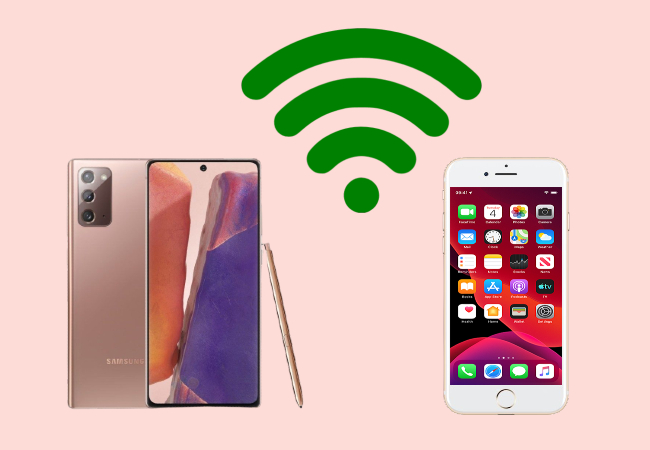
- Sélectionnez les fichiers que vous souhaitez transférer et appuyez sur Exporter.
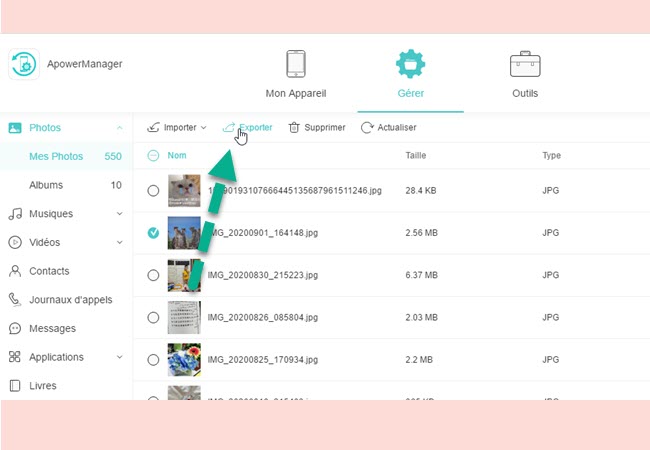
- Ensuite, connectez votre mobile Android à ApowerManager. Une fois connecté, vous pouvez changer d’appareil dans le coin inférieur gauche de l’interface ApowerManager.
- Après avoir changé d’appareil, appuyez sur Gérer et entrez la catégorie dans laquelle vous souhaitez déplacer des fichiers. Enfin, cliquez sur Importer pour transférer vos fichiers.
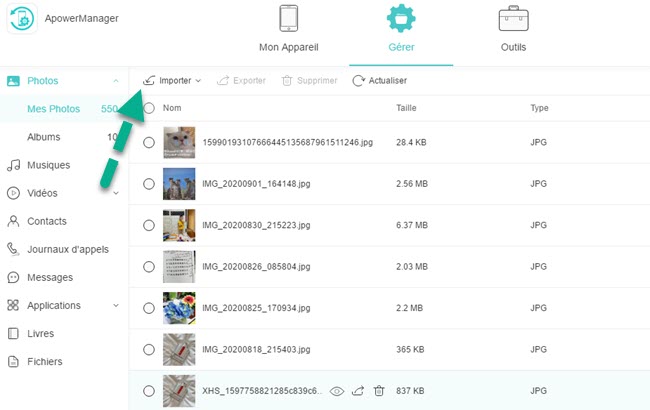
Conclusion
Si vous ne souhaitez pas utiliser d’applications tierces pour transférer vos données, vous pouvez utiliser directement la Smart Switch de Samsung. Toutefois, si vous cherchez un outil dont les fonctions ne se limitent pas aux appareils mobiles, vous pouvez vous fier à AirMore et ApowerManager.

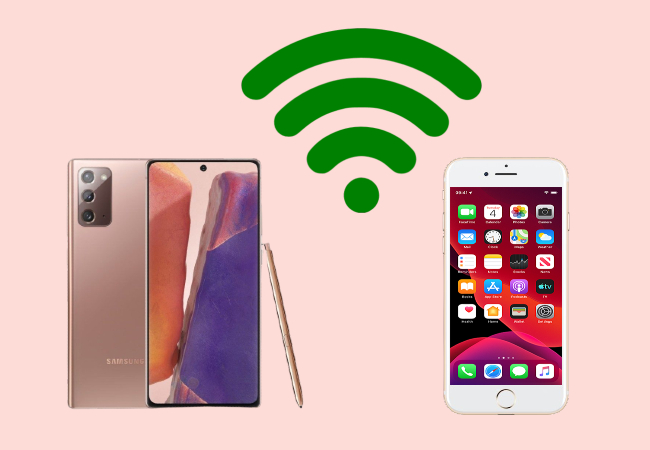
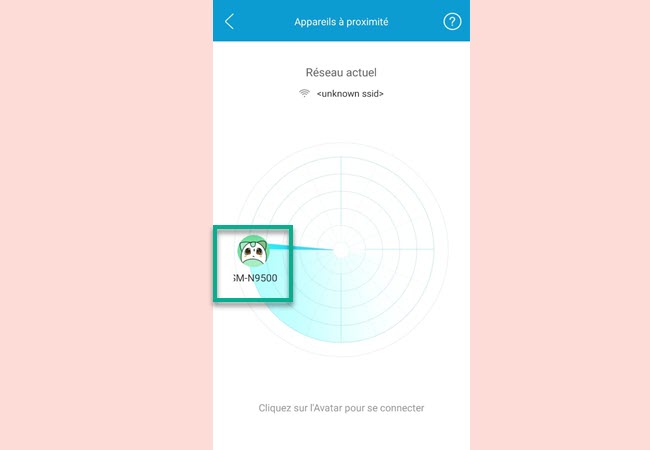
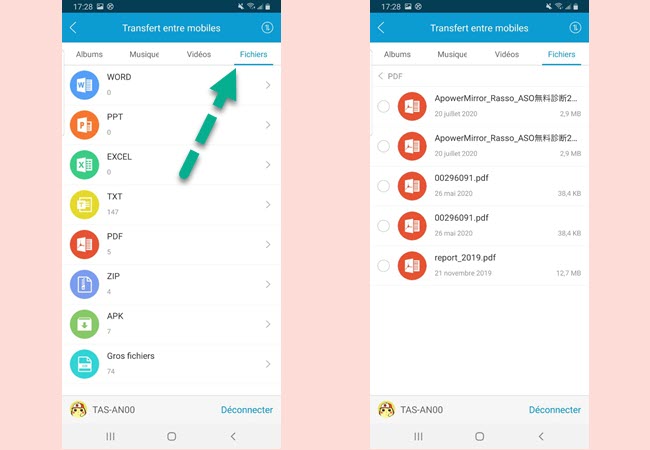
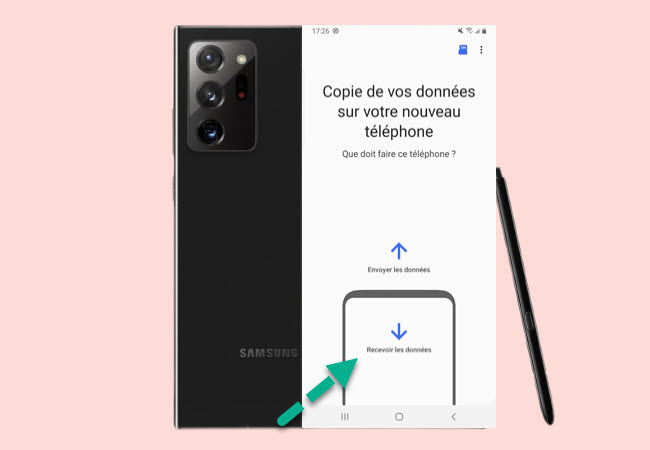
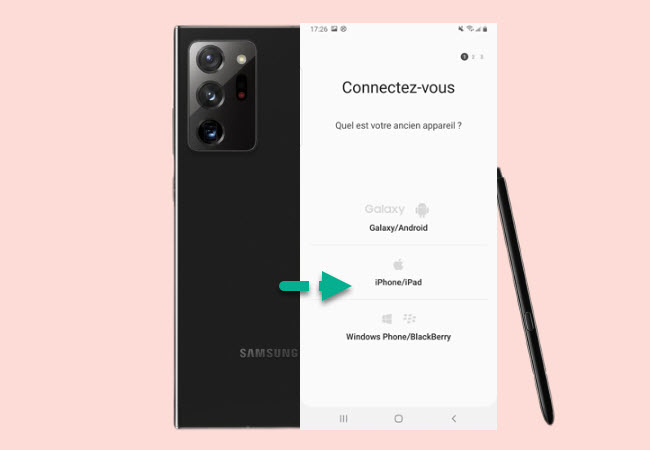
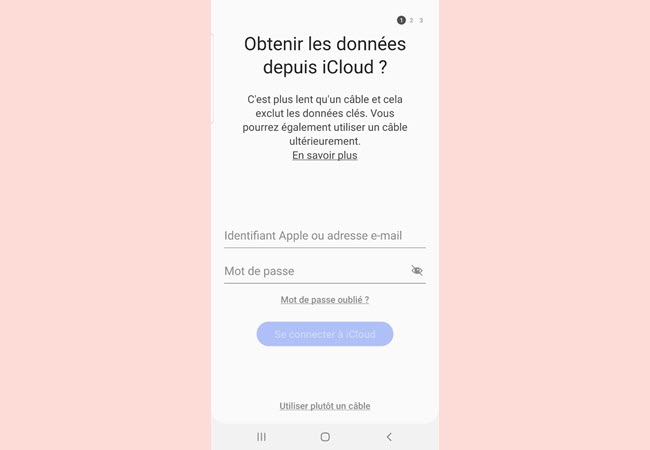
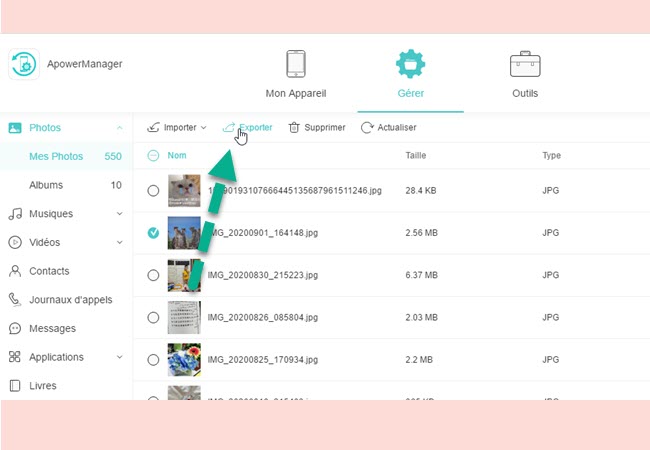
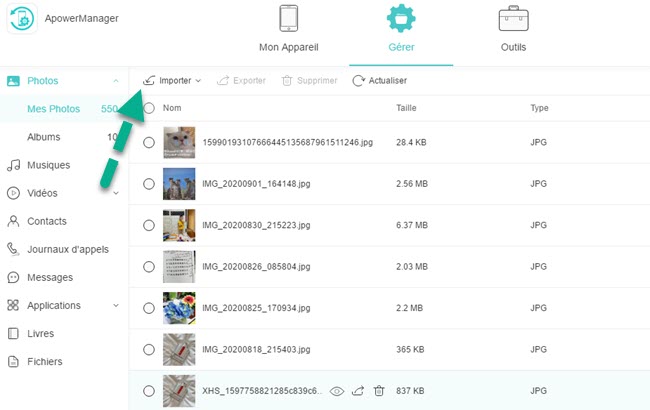

Laissez un commentaire